SKODA Navigation Amundsen Manuel du propriétaire
PDF
Télécharger
Document
SIMPLY CLEVER www.skoda-auto.com Système de navigation Amundsen+ Notice d'utilisation Amundsen+ Navigacní systém francouzsky 05.2013 S00.5610.96.40 3T0 012 149 HR Structure de la présente notice d'utilisation (explications) La présente notice d'utilisation est structurée de façon systématique afin que vous puissiez trouver et prélever facilement les informations dont vous avez besoin. Liste des chapitres, table des matières et index alphabétique Le contenu de cette notice d'utilisation a été subdivisé en sections relativement courtes, elles-mêmes regroupées en chapitres clairs et lisibles. Le chapitre en cours est toujours indiqué en bas de la page de droite. La table des matières reprenant les chapitres et l'index alphabétique détaillé à la fin de la notice d'utilisation vous permettent de trouver rapidement l'information souhaitée. Indications concernant la direction Toutes les indications comme « à gauche », « à droite », « devant » et « derrière », sont données en se basant sur le sens de marche du véhicule. Unités Les valeurs sont indiquées en unités de mesure métriques. Explication des symboles Indique la fin d'une section. Indique que la section se poursuit sur la page suivante. ® Indique une marque déposée et protégée. Exemples de description des informations figurant dans la notice d'utilisation Appuyer sur la touche SETUP → Son . Cette information signifie qu'il convient d'appuyer d'abord sur la touche de sélectionner Son sur l'écran de l'appareil. SETUP , puis Le symbole « » désigne l'étape suivante. Exemple de menu, de menus disponibles, de points du menu ou de fonctions xyz – premier niveau de menu ■ xyz – second niveau de menu ■ xyz – second niveau de menu ■ xyz – premier niveau de menu ■ Remarques AVERTISSEMENT Les remarques principales sont identifiées avec le titre ATTENTION. Celles-ci attirent votre ATTENTION sur un risque sérieux d'accident et/ou de blessure. ATTENTION Une remarque Prudence attire votre attention sur d'éventuels dommages sur votre véhicule (endommagement de la boîte de vitesses par ex.) ou vous signale un risque général d'accident. Nota Une Remarque normale attire votre attention sur des informations importantes pour le fonctionnement de votre véhicule. Préambule Vous avez opté pour un véhicule de la marque ŠKODA équipé d'un système de navigation Amundsen+ (désigné ci-après « système intégré d'autoradio et de navigation ») – nous vous remercions de votre confiance. Le nouveau concept de commande permet de procéder aux réglages du véhicule et de commander quelques installations électroniques de manière centralisée à partir de l'appareil. Veuillez lire attentivement cette notice d'utilisation ainsi que la notice d'utilisation du véhicule, car le respect de ces instructions est indispensable pour utiliser correctement le véhicule. Pour toute question concernant votre appareil, veuillez vous adresser à un partenaire ŠKODA. ŠKODA AUTO a.s. (désigné ci-après ŠKODA) Mode PHONE Sommaire Remarques générales Couplage d'un téléphone portable ou d'un appareil Bluetooth® au système intégré d'autoradio et de navigation 16 Notice d'utilisation 3 Menu principal TELEPHONE 16 Remarques importantes 3 Communication téléphonique et utilisation de fonctions au cours d'une communication téléphonique 17 Réglages en mode PHONE 18 Réglages de base Réglages du système et du son 8 Mode NAV (Navigation) Mode RADIO Menu principal RADIO Réglages en mode RADIO 9 Introduction 19 9 Données de navigation et carte mémoire SD 20 20 Réception radio numérique DAB 10 Menu principal Navigation Radioguidage TP 10 Réglages en mode de navigation (NAV) 21 Destinations 22 Guidage 23 Mode MEDIA Menu principal MEDIAS 11 Réglages en mode MEDIA 11 Options de lecture 11 Introduction au mode CD 12 Carte mémoire SD 13 Sources externes 13 Exigences concernant les sources média et les fichiers audio 14 2 Sommaire Mode TMC Affichage des messages d'information routière TMC 26 Réglages du radioguidage TP et des messages d'information routière TMC 26 Index alphabétique AVERTISSEMENT Remarques générales En premier lieu, concentrez-vous sur la conduite et la circulation ! Le bon fonctionnement du véhicule relève entièrement de la responsabilité du conducteur. ■ N'utilisez l'appareil que si vous gardez complètement le contrôle de votre véhicule quelles que soient les conditions de circulation – il existe un risque d'accident ! ■ Réglez le volume de façon à ce que les signaux sonores provenant de l'extérieur, par ex. les sirènes de véhicules prioritaires, comme les véhicules de la police, de secours et de lutte contre les incendies, restent audibles. ■ Un volume trop élevé peut entraîner des traumatismes auditifs ! ■ Notice d'utilisation Cette notice d'utilisation présente toutes les variantes d'équipement possibles. Les équipements optionnels, les variantes de modèle et les équipements spécifiques d'un marché ne sont cependant pas signalés spécifiquement comme tels. Les composants d'un équipement décrits dans cette notice d'utilisation ne sont donc pas forcément tous présents dans votre véhicule. L'équipement de votre véhicule correspond à celui décrit dans votre contrat d'achat du véhicule. Pour de plus amples informations, adressez-vous à votre partenaire ŠKODA1), à qui vous avez acheté le véhicule. Nettoyage de l'écran Veuillez noter que ces instructions ne constituent qu'un ajout aux informations figurant dans la notice d'utilisation de votre véhicule. Elles ne peuvent donc être utilisées que conjointement à la notice d'utilisation actuelle du véhicule. Une description détaillée de certaines fonctions décrites dans ces instructions figure dans la notice d'utilisation de votre véhicule. ATTENTION Ne pas utiliser de solvants tels que l'essence ou la térébenthine, car ceux-ci risquent d'attaquer la surface de l'écran. ■ Ménagez votre écran, les pressions des doigts ou un contact avec des objets pointus peuvent provoquer des bosselures et des rayures. ■ Pour toute question concernant votre système intégré d'autoradio et de navigation, veuillez vous adresser à un partenaire ŠKODA. Les figures peuvent différer légèrement de votre système intégré d'autoradio et de navigation ; celles-ci ne sont fournies qu'à titre d'information générale. Nota Vous pouvez nettoyer l'écran avec un chiffon doux et, si nécessaire, avec de l'alcool pur pour effacer les empreintes de doigts. Remarques importantes Consignes de sécurité L'appareil ne doit être utilisé que lorsque le trafic le permet. 1) Réception du signal Les parkings couverts, les tunnels, les immeubles ou les montagnes peuvent entraver les signaux radio et GPS jusqu'à une perte complète. Explication des termes » Notice d'utilisation, chapitre Préambule. Remarques générales 3 Nota Protection antivol Le codage antivol de votre système intégré d'autoradio et de navigation empêche une mise en service du système après une coupure de tension, par ex. pendant une réparation du véhicule ou après un vol. Il est nécessaire de saisir à nouveau le code pour remettre le système en service après la déconnexion de la batterie, le débranchement du système intégré d'autoradio et de navigation de la tension de bord du véhicule ou le remplacement d'un fusible défectueux. Le numéro de code peut être demandé seulement « en ligne » via le système ŠKODA, afin de garantir une protection antivol encore plus efficace. En cas de besoin, consulter un partenaire ŠKODA 1). Saisie du code Si, après le démarrage, un clavier s'affiche accompagné d'une invitation à saisir le code, ceci signifie qu'il faut déverrouiller l'appareil en saisissant le code à quatre chiffres approprié. › Saisir le code à quatre chiffres à l'aide des touches de fonction 0 à 9. Les chif- fres sont enregistrés dans la ligne de saisie. Après avoir saisi une série de quatre chiffres, le pavé numérique devient gris (inactif) et il n'est plus possible d'enregistrer d'autres chiffres dans la ligne de saisie. › Pour effacer les chiffres dans la ligne de saisie de droite à gauche, appuyer sur la touche de fonction Effacer . › Si le code affiché dans la ligne de saisie est correct, appuyer sur la touche de fonction OK . Numéro de code erroné Lors de la saisie du code, si un code erroné est validé, le processus peut être répété encore deux fois. La ligne en bas de l'écran indique le nombre de tentatives effectuées. Après trois saisies erronées du code, l'appareil se verrouille pendant environ une heure. La prochaine tentative est possible seulement au bout d'une heure au cours de laquelle l'appareil doit rester allumé et le contact mis. Si les trois essais effectués sont non valides, le système intégré d'autoradio et de navigation est à nouveau verrouillé pendant une heure. 1) 4 Explication des termes » Notice d'utilisation, chapitre Préambule. Remarques générales Le code est normalement enregistré dans la mémoire du combiné d'instruments. De ce fait, il est automatiquement décodé (codage confort). Dans un cas normal, la saisie manuelle du code n'est donc pas nécessaire. Affichage sur l'écran L'écran de l'appareil affiche par ex. des informations du Climatronic, la distance entre le véhicule et l'obstacle quand l'« aide au stationnement » est activée, etc. Personnalisation Votre véhicule peut posséder jusqu'à quatre clés. Certains réglages du système intégré d'autoradio et de navigation sont toujours associés à la clé utilisée. Cela signifie que le système intégré d'autoradio et de navigation peut enregistrer jusqu'à 4 variantes de réglage différentes. Lors de la première utilisation d'une clé, les réglages d'usine du système intégré d'autoradio et de navigation sont appliqués. 13 Aperçu de l'appareil 14 15 16 17 – Retour au point du menu précédent Entrée AUX – Branchement d'une source audio externe Bouton de menu › Sélection d'une fonction ou d'un sous-menu, confirmation d'une valeur (appuyer) › Navigation entre les fonctions ou les sous-menus, réglage d'une valeur (tourner) Lecteur de carte mémoire SD Touches de fonction – la fonction déclenchée dépend du contexte 13 13 Allumage et extinction de l'appareil › Appuyer sur le bouton de réglage 1 pour allumer ou éteindre l'appareil. A l'allumage de l'appareil, la dernière source audio active avant l'extinction est restituée. Si l'appareil est allumé et que l'on retire la clé de contact du contacteur d'allumage du véhicule, l'appareil s'éteint automatiquement. Si votre véhicule est équipé du système KESSY, l'appareil s'éteint automatiquement après coupure du moteur et ouverture de la porte. Si vous ouvrez la porte avant de couper le moteur, l'appareil ne s'éteint qu'après le verrouillage du véhicule. Fig. 1 Aperçu de l'appareil 1 2 3 4 5 6 7 8 9 10 11 12 – Bouton de réglage › pour l'allumage et l'extinction de l'appareil (appuyer) › pour le réglage du volume (tourner) RADIO – Mode Radio MEDIA – Mode Média PHONE – Mode Phone NAV – Mode Navigation TMC – Affichage des informations routières TMC SETUP – Réglages dans les différents modes et – Touches d'avance et de recul Lecteur de CD Ecran – Ejection du CD – Informations complémentaires et fonctions selon le mode actuel 5 9 11 16 19 26 8 12 6 12 Lorsque le contact est coupé, le système se désactive automatiquement au bout d'une demi-heure env. (protection contre le déchargement de la batterie du véhicule). Réglage du volume sonore › Pour augmenter le volume sonore, tourner le bouton de réglage 1 vers la droite. › Pour baisser le volume sonore, tourner le bouton de réglage 1 vers la gauche. La modification du volume sonore s'affiche sur l'écran de l'appareil. Si vous baissez le volume sonore à 0, les haut-parleurs sont coupés et le symbole s'affiche sur l'écran. ATTENTION Un volume trop élevé peut entraîner des traumatismes auditifs ! Remarques générales 5 Un ensemble DAB s'affiche dans la liste des stations DAB en appuyant sur cette touche » page 10, Réception radio numérique DAB. Commande de l'écran Fig. 2 Aperçu des éléments de commande sur l'écran E « Case à cocher » Certaines fonctions peuvent être seulement activées ou désactivées. Une « case à cocher » se trouve devant une fonction, qui permet uniquement de l'activer ou de la désactiver : – La fonction est activée. – La fonction est désactivée. › Appuyer brièvement sur la touche de fonction correspondante pour activer ou désactiver une fonction. L'écran de l'appareil est un écran tactile, dit « Touchscreen ». Les cadres de couleur sur l'écran correspondent aux zones « actives » et il est possible d'invoquer les fonctions correspondantes en touchant l'écran ou en appuyant sur la touche correspondante 17 » page 5, Aperçu de l'appareil. Certaines fonctions du système intégré d'autoradio et de navigation peuvent être utilisées depuis le volant multifonction, voir la notice d'utilisation de votre véhicule. A « Curseur de défilement » › Les déplacements à l'intérieur du menu actuel s'effectuent en appuyant sur le curseur de défilement A et en le déplaçant vers le bas ou vers le haut (ou en tournant le bouton de menu 15 ). F Touches de fonction variables La fonction de la touche dépend du contexte. Un appui sur la touche de fonction correspondante F (ou sur la touche 17 ) permet de sélectionner la fonction actuellement proposée. Ecran de saisie avec clavier Fig. 3 Exemple d'écran de saisie avec clavier B Passage au niveau de menu suivant › Pour passer au niveau de menu suivant, appuyer sur la touche B. Pour revenir au niveau de menu précédent, appuyer sur le bouton 13 . C Réglage d'une valeur › Un appui sur la touche C permet d'ouvrir un écran supplémentaire dans lequel il est possible de régler la valeur souhaitée, par ex. les graves, en tournant le bouton de menu 15 . D « Fenêtre contextuelle » › Après avoir appuyé sur la touche de fonction D , une « Fenêtre contextuelle » s'ouvre avec d'autres points du menu. › Appuyer sur l'un des points du menu proposés. La fenêtre contextuelle disparaît et le point du menu sélectionné s'affiche dans la touche de fonction. Si vous ne sélectionnez aucun des points du menu proposés, la « fenêtre contextuelle » disparaît au bout de 5 secondes. 6 Remarques générales L'écran de saisie avec clavier s'affiche pour permettre par exemple la saisie d'une nouvelle destination, la recherche d'une destination spéciale ou la saisie d'un numéro de téléphone. En appuyant sur une touche comportant un caractère sur le clavier de l'écran de saisie, ce caractère est inscrit dans la ligne de saisie dans la partie supérieure de l'écran. Vous pouvez également effacer ou modifier la chaîne de caractères dans la ligne de saisie et afficher des caractères spéciaux pour compléter le jeu de caractères proposé. Le jeu de caractères proposé dépend du contexte. Possibilités de saisie : – Permutation entre les minuscules et majuscules, ou entre les chiffres et les caractères spéciaux (en fonction du contexte) áü – Affiche les caractères spéciaux de la langue sélectionnée – Affiche le jeu de caractères cyrilliques – Affiche le jeu de caractères latins ABC – Affiche l'écran de saisie des chiffres et des caractères spéciaux – Affiche l'écran de saisie alphabétique A..Z – Saisie d'une espace – Déplacement du curseur dans la ligne de saisie – vers la gauche ou la droi- te Effacer – Efface les caractères de la ligne de saisie à partir de la position du curseur de droite à gauche. Sélection de caractères spéciaux basés sur les lettres Certains caractères sont accompagnés du symbole « » sur l'écran de saisie. Un appui long sur un caractère accompagné de ce symbole permet de sélectionner des caractères spéciaux spécifiques à une langue. Touches de fonction variables Les touches de fonction variables F offrent les fonctions suivantes dans l'écran de saisie (en fonction du contexte) : Effacer OK – Suppression de caractères dans la ligne de saisie – Validation du texte inscrit dans la ligne de saisie Liste/OK – Ouverture d'une liste de propositions, par ex. les pays, les localités, etc. Remarques générales 7 Réglages de base Réglages du système et du son Réglages du système Appuyer sur la touche ■ ■ ■ ■ ■ → Système . – Sélection de la langue de l'interface pour les affichages et les messages vocaux ■ Adaptatif – Sélection automatique de la langue de l'interface en fonction du réglage sur l'écran d'information ■ ou sélection directe de la langue souhaitée parmi la liste Présenta. clavier - Sélection de la représentation du clavier pour la saisie de textes ■ ABC – Disposition des touches dans l'ordre alphabétique ■ QWERTZ – Disposition des touches selon le système QWERTZ Durée aff. climat. – Définition de la durée des affichages pour la commande du Climatronic Ecran – Réglage de l'écran ■ Luminosité – Réglage de la luminosité de l'écran ■ Jour/Nuit - Permet de commuter entre une représentation de jour et une représentation de nuit. La représentation automatique s'effectue à l'allumage et l'extinction des feux de croisement. ■ Tonalité confirm. – Activation et désactivation de la tonalité de confirmation d'impulsion sur une zone fonctionnelle Réglages d'usine - Rétablissement de l'état de l'appareil à la livraison Retirer la carte SD – Retrait de la carte mémoire SD en toute sécurité Affichage heure – Activation ou désactivation de l'affichage de l'heure sur l'écran quand le système intégré d'autoradio et de navigation est inactif Réglages du son Appuyer sur la touche SETUP → Son . ■ Volume sonore – Réglage du volume sonore ■ Vol. marche max. – Réglage du volume sonore à l'allumage de l'appareil ■ Radioguidage (TP) – Réglage du volume des messages d'information routière (TP) ■ Volume navigation - Réglage du volume sonore des messages du système de na- vigation – Réglage de la réduction du volume sonore lorsque la détection d'obstacles de stationnement est active GALA – Augmentation du volume sonore lorsque la vitesse du véhicule augmente ■ PDC : réd. vol.audio ■ 8 Aigus - Réglage des aigus Médiums - Réglages des médiums Graves - Réglage des graves Balance – Réglage de l'équilibrage du son entre le côté gauche et le côté droit Fader – Réglage de l'équilibrage du son entre l'avant et l'arrière Réglages EQ - Réglage de l'égaliseur (Linéaire, Conversation, Rock, Classique, Dance) SETUP ■ Langue/Language ■ ■ ■ ■ ■ ■ ■ Réglages de base ■ Surround – Réglage du son multicanal. Réglage de l'affichage du RDS Appuyer sur la touche – Activation/désactivation du service de transmission de données radio RDS. Mode RADIO Le RDS (« Radio Data System ») sert à transmettre des identifiants de programmes et de services supplémentaires, et permet ainsi, entre autres, le suivi automatique de stations. Menu principal RADIO Appuyer sur la touche RADIO Appui répété sur la touche Touche de fonction . RADIO – Changement de plage de fréquences. Réglages en mode RADIO Extras ■ Extras – Ouverture d'une sélection de fonctions supplémentaires ■ Mémoire – Activation/désactivation de l'affichage des touches de mémorisation des stations 1 à 24 ■ Manuel – Recherche manuelle de stations en tournant le bouton de menu 15 ■ Scan – Balayage automatique de toutes les stations reçues dans la plage de Appuyer sur la touche fréquences réglée pendant environ cinq secondes – Activation/désactivation de la fonction Radioguidage » page 10, Radioguidage TP ■ TP Touche de fonction Bande ■ Bande – Ouverture de la liste des plages de fréquences ■ DAB/Liste – Ouverture de la liste des stations DAB » page 10, Réception radio numérique DAB ■ Actualiser – Mise à jour de la liste des stations DAB ■ Mémoriser – Mémorisation de la station actuelle sur la touche de mémorisation souhaitée ■ FM/Liste – Ouverture de la liste de toutes les stations FM actuellement reçues ■ Mémoriser – Mémorisation de la station actuelle sur la touche de mémorisation souhaitée ■ AM – Commutation dans la plage de fréquences AM, aucune liste de stations n'est proposée Touches de fonction 1 à 24 Sélection directe des stations mémorisées RADIO → SETUP . ■ Radioguidage (TP) – Activation/désactivation de la fonction Radioguidage ■ Touches fléchées – Réglage de la fonction de changement de station en mode ■ ■ ■ ■ RADIO au moyen des touches fléchées 8 ■ Liste stations – Activation de toutes les stations actuellement reçues dans la plage de fréquences sélectionnée ■ Mémoire – Activation des stations mémorisées (le symbole s'affiche sur l'écran) RDS reg. – Activation/désactivation du suivi automatique des stations par RDS ■ Adaptatif – Sélection automatique de la station offrant la meilleure réception ■ Fixe – La station régionale sélectionnée est maintenue aussi longtemps que possible Régl. DAB – Réglages du mode Radio DAB ■ Message DAB – Activation/désactivation des messages DAB ■ DAB suiv. progr. – Activation/désactivation du suivi de programmes DAB ■ Passage auto DAB-FM – Activation/désactivation du passage automatique de la DAB à la plage de fréquences FM en cas de perte du signal DAB Effacer mémoire – Suppression de la station mémorisée ■ Individuel – Suppression d'une seule station ■ Tout – Suppression de toutes les stations Fréq. alternative (AF) – Activation/désactivation de la recherche d'autres fréquen ces d'émission de la station en cours d'écoute Maintenir l'une des touches 1 à 24 appuyée jusqu'au signal sonore – Mémorisation de la station actuelle sur la touche de mémorisation souhaitée. Changement de station ou – en fonction du réglage des « touches fléchées » – Permutation entre des stations enregistrées ou reçues dans le secteur actuel Mode RADIO 9 La condition préalable à un changement automatique est que la station DAB et la station émettent une identification de station correspondante. Nota Le RDS (Radio Data System) permet, outre l'identification des programmes transmis, l'accès à des services complémentaires comme un suivi automatique de la station. Si les stations de radio sont compatibles RDS et si la réception est de bonne qualité, le nom de la station s'affiche à la place de la fréquence d'émission de la station. ■ Le TMC (Traffic Message Channel) est un service de radiodiffusion de données numériques pour la transmission constante de messages d'information routière. ■ Le DAB – (Digital Audio Broadcasting) (ou Diffusion Audio Numérique) est la diffusion numérique de programmes radiophoniques dans les normes DAB, DAB+ ou DMB » page 10, Réception radio numérique DAB. ■ Le DAB – Digital Audio Broadcasting (ou Diffusion Audio Numérique) est la diffusion numérique de programmes radiophoniques dans les normes DAB, DAB+ ou DMB. Elle permet la diffusion de plusieurs stations sous forme d'ensemble sur une fréquence. De plus, elle permet la transmission de données et d'informations complémentaires (par ex. les actualités, le sport, la météo, des alertes, etc.). Dans les régions non couvertes par la DAB, le symbole s'affiche en mode Radio DAB. RADIO → Bande XYZ – Ensemble de stations DAB XYZ – Station DAB du nom « XYZ » XYZ → DAB/Liste . – Station DAB du nom « XYZ », actuellement non reçue – Station DAB du nom « XYZ », actuellement reçue seulement dans la plage de fréquences FM XYZ (FM) Suivi de programmes DAB Si une station DAB est comprise dans plusieurs ensembles, cette station est recherchée dans un autre ensemble en cas de mauvaise réception. Changement automatique entre DAB - FM En cas de mauvaise réception de la DAB, l'appareil tente de trouver la station FM correspondant à la station DAB en cours d'écoute. 10 Mode RADIO S'il n'est pas non plus possible, en cas de mauvaise réception, de trouver une station DAB dans la plage de fréquences FM, la radio est éteinte. Il est possible de désactiver le changement automatique de station quand celui-ci n'est pas souhaité (par ex. en cas de passage dans un tunnel ou autres pertes de réception à court terme) » page 9, Réglages en mode RADIO. Radioguidage TP Réception radio numérique DAB Liste stations DAB Appuyer sur la touche Quand la station est captée par la plage de fréquences FM, (FM) s'affiche à droite du nom de la station. Dès que la station DAB correspondante est de nouveau reçue, l'affichage (FM) disparaît. L'affichage « TP » associé à un nom de station (par ex. dans la liste des stations ou la liste mémoire) indique une station d'information routière. Quelle que soit la station de radio en cours d'écoute, un récepteur supplémentaire dans l'appareil assure la réception constante d'une station d'information routière tant que la fonction Radioguidage est activée. La recherche d'une station d'information routière reçue a lieu constamment en arrière-plan quand le mode Média est actif. La disponibilité de la surveillance de la station d'information routière est signalée en haut à droite de l'écran par les lettres « TP » Si aucune station d'information routière n'est reçue par exemple parce que la réception est brouillée, « NO TP » s'affiche à la place de « TP ». ■ Volume AUX Mode MEDIA ■ MEDIA . ■ Sources audio sélectionnables dans le menu MEDIAS CD – Commutation sur un CD inséré ■ CD 1-6 – Commutation sur un changeur de CD externe raccordé AUX , MDI ou – Commutation sur une source audio externe supplémentaire raccordée. L'utilisation d'une source audio externe raccordée au système intégré d'autoradio et de navigation n'est possible que de manière très limitée et dépend essentiellement du type d'appareil raccordé. Impulsion sur Maintien de – Affichage de la liste des titres de la source audio en cours de lecture. Le titre en cours de lecture est en surbrillance. ■ Avancer – Ouverture du dossier parent (appui répété – passe au répertoire racine (Root)) ■ Lire – Lecture du titre sélectionné ■ Choisir – Saut au début du titre précédent – Saut au début du titre suivant – Avance rapide Réglages en mode MEDIA Appuyer sur la touche MEDIA → MEDIA → Extras – des fonctions supplémentaires s'affi- – lecture de tous les titres de la source de média actuelle pendant 10 secondes environ En mode « Scan » : Scan – Retour à la lecture normale Mix dossier – lecture aléatoire de tous les titres du dossier actuel En mode « Mix dossier » : Mix dossier – Retour à la lecture normale Mix tout – Lecture aléatoire de tous les titres de la source audio sélectionnée En mode « Mix tout » : Mix tout – Retour à la lecture normale Répéter titre – Répétition du titre en cours de lecture En mode « Répéter titre » Répéter titre – Retour à la lecture normale Répéter dossier – Répétition de tous les titres du dossier actuel En mode « Répéter dossier » Répéter – Retour à la lecture normale ■ Scan Réglage de l'affichage de la durée ou du titre Appui sur la touche – Permutation entre l'affichage du temps de lecture de la plage ou des informations sur le titre. SETUP . Touches de fonction du menu Réglages – Médias ■ Radioguidage (TP) – Activation/désactivation de la fonction Radioguidage ■ Scan/Mix/Répét. incl. – Activation/désactivation de la lecture du titre dans les modes « Scan », « Mix » et « Répéter », sous-dossiers inclus » page 11, Options de lecture 1) Modes de lecture Appuyer sur la touche chent. – « Retour au début » – Retour rapide Ouverture du menu de sélection des sources audio disponibles Appuyer sur la touche MEDIA et sélectionner l'une des sources audio disponibles. Touches pour l'utilisation des sources audio disponibles Impulsion sur – Saut au début du titre actuel Maintien de 1) – Volume d'entrée pour les appareils iPod™ ou iPhone™ sur la prise multimédia MDI ou une source audio externe AUX sur la prise multimédia MDI Réglages Bluetooth – Réglages de la fonction Bluetooth® » page 18, Réglages en mode PHONE Activer entrée AUX2 – Activation d'une source audio externe AUX par l'entrée MDI » page 13, Entrée AUX et MDI Volume BT 1) – Volume d'entrée d'une source audio Bluetooth® externe Options de lecture Carte SD – Commutation sur une carte mémoire SD insérée Double impulsion brève sur – Volume d'entrée d'une source audio externe sur la prise multimé- ■ Volume MDI Menu principal MEDIAS Appuyer sur la touche 1) dia AUX ■ ■ ■ ■ ■ ■ ■ ■ ■ Permet d'adapter le volume de restitution à partir d'autres sources audio. Mode MEDIA 11 Insertion d'un CD › Insérer un CD, face gravée vers le haut, dans le lecteur de CD 9 , jusqu'à l'avale- ment automatique. La lecture démarre automatiquement. Ejection du CD › Appuyer sur la touche – le CD est éjecté. Si le CD éjecté n'est pas prélevé dans les 10 secondes environ, il est de nouveau avalé pour des raisons de sécurité. CD non lisible Si vous insérez un CD que l'appareil ne peut pas lire, une fenêtre contextuelle contenant une notification s'affiche. Appuyer sur la touche de fonction OK , le CD est éjecté en position de sortie. AVERTISSEMENT Le lecteur de CD est un produit laser. Ce produit laser a été classé, à la date de fabrication, comme produit laser de la classe 1 en accord avec les normes nationales/internationales DIN EN 60825-1 : 2008-05 et DHHS Rules 21 CFR, Subchapter J. Le faisceau laser généré par ce produit laser de la classe 1 est si faible qu'il ne représente aucun danger lors d'une utilisation conforme. Ce produit a été conçu de façon à ce que le faisceau laser soit confiné à l'intérieur de l'appareil. Ceci ne signifie cependant pas que le laser monté dans le boîtier ne pourrait pas être affecté à une classe laser supérieure hors de son boîtier. C'est pourquoi il ne faut ouvrir en aucun cas le boîtier de l'appareil. ATTENTION Le lecteur interne ne peut lire que des CD audio (CD-A) et des CD MP3. Ne jamais insérer de DVD dans le lecteur interne, cela pourrait provoquer des dommages irréversibles. ■ Ne jamais insérer de CD portant l'inscription « Ne pas insérer dans des lecteurs sans tiroir » ou Eco Disc dans le lecteur interne. ■ Après actionnement de la touche , il faut patienter quelques secondes avant l'éjection du CD. Pendant ce temps, le dispositif de verrouillage devant le lecteur de CD est ouvert. ■ Attendre impérativement que le CD ait été éjecté avant d'essayer d'insérer un nouveau CD. Dans le cas contraire, le lecteur de l'appareil pourrait être endommagé. ■ 12 Mode MEDIA Un CD sale, mécaniquement endommagé, illisible ou mal inséré peut entraîner des problèmes de lecture. Pour cette raison, il est possible que le CD ne puisse pas être lu ou qu'il provoque des sauts de lecture. Contrôler le CD et l'insérer correctement dans le lecteur. En cas de problèmes persistants, essayer un autre CD et se rendre chez un partenaire ŠKODA le cas échéant. ■ Si la température intérieure de l'appareil est trop élevée, aucun CD ne peut plus être accepté. L'appareil s'arrête sur le dernier mode de fonctionnement activé. ■ Ne jamais nettoyer la surface du CD avec des liquides tels que de l'essence, du diluant ou un produit nettoyant pour disque vinyle - celui-ci pourrait être endommagé. ■ Ne jamais exposer le CD directement aux rayons du soleil ! ■ N'utiliser que des outils appropriés pour la gravure du CD. ■ Ne rien coller sur le CD ! ■ Introduction au mode CD Nota Des sauts de lecture peuvent se produire sur des routes en mauvais état et en cas de fortes vibrations. ■ Lorsqu'il fait froid ou après des averses, de l'humidité peut se déposer dans l'appareil (condensation). Cela peut provoquer des sauts de lecture ou empêcher la lecture. Dans ce cas, il faut attendre que l'humidité se soit évaporée. ■ En cas de salissures sur un CD, ne pas le nettoyer en faisant des mouvements circulaires mais depuis l'intérieur vers l'extérieur. Utiliser à cet effet un chiffon doux non pelucheux. En cas de salissure prononcée, nous vous recommandons de nettoyer le CD avec un nettoyant pour CD disponible dans le commerce et de le laisser sécher. ■ Dans certains cas, les CD protégés contre le piratage ou les CD-R et CD-RW autogravés ne peuvent pas être lus, ou seulement de façon partielle. ■ Veuillez également observer les autres remarques à propos du mode MP3. ■ Tenez compte des dispositions légales en vigueur dans votre pays concernant les droits d'auteur. ■ Le lecteur de CD ne contient aucune pièce sujette à maintenance ou à réparation. En cas de défaillance du lecteur de CD, se rendre chez un partenaire ŠKODA. ■ Si le CD éjecté n'est pas retiré, il est de nouveau avalé pour des raisons de sécurité. ■ Si la radio fonctionnait en mode TP avant le changement en mode CD, la lecture du CD est interrompue pendant les messages d'information routière et l'appareil passe en mode Radio. L'appareil revient en mode CD à la fin des messages d'infor mation routière. ■ Il est possible d'utiliser les sources audio externes qui sont branchées à l'entrée MDI sur le système intégré d'autoradio et de navigation. Carte mémoire SD Il est possible de sélectionner une autre source audio à tout moment sur la radio. Tant que la source audio externe n'est pas désactivée, celle-ci reste constamment active en arrière-plan. Insertion d'une carte mémoire SD › Insérer la carte mémoire dans le lecteur de carte mémoire SD 16 avec le coin oblique vers l'avant et le haut jusqu'à ce qu'elle s'« enclenche ». La lecture démarre automatiquement. Veuillez consulter la notice d'utilisation du fabricant concernant l'utilisation de la source audio externe. Retrait d'une carte mémoire SD › Dans le menu « Réglages du système et du son », sélectionner le point du menu « Retirer la carte SD » » page 8, Réglages du système et du son. › Appuyer sur la carte mémoire SD insérée. La carte mémoire SD est « éjectée » en position de sortie. Carte mémoire SD vide ou données illisibles Si vous insérez une carte mémoire sur laquelle aucune donnée lisible n'est enregistrée, le système ne passe pas en mode de lecture de carte mémoire SD après le processus de chargement. Sources externes MEDIA → AUX . L'entrée pour une source audio externe AUX se trouve sur la face avant de l'appareil 14 . Il n'est pas possible de commander les sources audio externes connectées à l'entrée AUX à partir du système intégré d'autoradio et de navigation. Le système intégré d'autoradio et de navigation permet de régler uniquement le volume sonore. Une prise Jack 3,5 mm standard est utilisée pour l'entrée AUX. Si la source audio externe ne dispose pas d'une telle prise Jack, il faut utiliser un adaptateur. Entrée MDI Appuyer sur la touche MEDIA iPod Si vous branchez un iPod sur l'entrée MDI, un menu s'ouvre, dans lequel vous pouvez sélectionner les dossiers individuels enregistrés sur l'iPod (listes d'écoute, artistes, albums, chansons, etc.). Connexion d'une source audio externe par Bluetooth® En mode Audio Bluetooth, il est possible de lire les fichiers audio enregistrés sur une source audio externe (par ex. un téléphone portable) connectée par Bluetooth® sur les haut-parleurs du véhicule. Pour activer cette fonction, la source audio externe doit être raccordée au système intégré d'autoradio et de navigation » page 16, Couplage d'un téléphone portable ou d'un appareil Bluetooth® au système intégré d'autoradio et de navigation. Entrée AUX et MDI Entrée AUX Appuyer sur la touche Pour le raccordement de sources audio externes par entrée MDI, il faut utiliser un adaptateur spécial. → MDI . Le système intégré d'autoradio et de navigation permet de lire des fichiers audio au format MP3, WMA, OGG-Vorbis et AAC à partir de supports de données externes branchés sur l'entrée MDI » page 14, Exigences concernant les sources média et les fichiers audio. Adaptation du volume sonore de retransmission d'une source audio externe Le bouton de réglage du volume sur le système intégré d'autoradio et de navigation 1 permet de régler le volume de restitution de la source audio externe. Le volume de sortie de la source audio externe peut être modifié en fonction de la source audio branchée. Vous pouvez en outre modifier la sensibilité d'entrée de la source audio externe de manière à adapter le volume de restitution de la source audio externe aux autres sources audio ou à éviter les distorsions » page 11, Réglages en mode MEDIA. Conditions pour un branchement réussi › Seuls des appareils USB de la spécification 2.0 peuvent être branchés. › La version de la table d'allocation de fichiers FAT (File Allocation Table) de l'appareil branché doit être soit FAT16 (< 2 Go), soit FAT32 (> 2 Go). › En cas de retransmission d'un appareil avec disque dur (HDD) sur lequel se trouvent de très grands volumes de données, il se peut que la lecture de l'aperçu des fichiers de musique ait lieu avec un temps de retard. Mode MEDIA 13 › En cas de retransmission d'un appareil sur lequel l'arborescence d'un dossier est AVERTISSEMENT (suite) complexe, il se peut que les fichiers audio soient lus avec un temps de retard. › L'arborescence des dossiers sur l'appareil raccordé ne doit pas dépasser huit niveaux. Un dossier ne doit pas contenir plus de 1000 fichiers. › Ne pas utiliser de rallonge USB ou de répartiteur USB (HUB) pour brancher l'appareil. Ne pas garder la source externe dans les mains ou sur les genoux pendant la conduite. Celles-ci pourraient être projetées dans l'habitacle en cas de manœuvre brusque et blesser les passagers. ■ Faire passer le câble de raccordement de la source externe de sorte qu'il ne gêne pas pendant la conduite. ■ AVERTISSEMENT Ne jamais poser les sources externes sur le tableau de bord. Celles-ci pourraient être projetées dans l'habitacle en cas de manœuvre brusque et blesser les passagers. ■ Ne jamais poser les sources externes à proximité des airbags. Celles-ci risquent d'être projetées dans l'habitacle en cas de déclenchement de l'airbag et de blesser les passagers. ATTENTION ■ Utiliser l'entrée AUX uniquement pour les sources audio ! Nota Consulter la notice d'utilisation du fabricant concernant l'utilisation de la source externe. ■ Il n'est possible d'écouter la source audio branchée sur l'entrée AUX que si aucun appareil n'est raccordé par MDI en même temps. ■ Si une source audio externe équipée d'un adaptateur pour une alimentation en courant externe est branchée à l'entrée AUX-IN, il se peut que le signal audio soit perturbé. Cela dépend de la qualité de l'adaptateur utilisé. ■ Exigences concernant les sources média et les fichiers audio Source média Conditions de la lecture CD audio (jusqu'à 80 min) d'un diamètre de 12 cm. Spécification pour les CD audio-numériques CD ROM RW, CD R RW, CD RW d'un diamètre de 12 cm d'une capacité max. de 700 Mo (mégaoctets) dans le système de fichiers ISO 9660 niveaux 1 et 2, Joliet ou UDF 1.02, 1.5, 2.01, 2.5 cartes mémoire SD et MMC au format 32 mm × 24 mm × 2,1 mm ou 1,4 mm dans les systèmes de fichiers FAT12, FAT16 et FAT32 d'une capacité max. de 2 Go (gigaoctets) et cartes mémoire SDHC d'une capacité max. de 32 Go. – Fichier MP3 (.mp3) de débit entre 48 et 320 kbit/s ou débit variable. – Fichiers WMA (.wma) jusqu'à 9.2 ou 10.0 mono/stéréo sans protection contre la copie. – Ffichier audio au format OGG-Vorbis et MPEG4 AAC. – Listes de retransmission aux formats PLS, B4S, ASX et WPL. – Noms de fichier et chemins d'accès de longueur inférieure à 256 caractères. – Arborescences de dossiers ne dépassant pas huit niveaux. – Sur les CD audio, 256 dossiers max. et 512 fichiers max. – Sur les cartes mémoire, 2048 dossiers max. et 15 000 fichiers max. ; 6000 fichiers max. par dossier. Lecture de fichiers audio par Bluetooth®a) – Le téléphone portable ou la source audio externe doit prendre en charge le profil Bluetooth® A2DP. 14 Mode MEDIA Source audio externe AUX Sortie son par fiche jack 3,5 mm possible. Support de données MDI externe Compatible avec l'interface multimédia MEDIA-IN. a) Bluetooth® est une marque déposée de Bluetooth SIG, Inc. Mode MEDIA 15 Appuyer sur la touche Mode PHONE Couplage d'un téléphone portable ou d'un appareil Bluetooth® au système intégré d'autoradio et de navigation Pour utiliser un téléphone portable ou un autre appareil Bluetooth® via le système intégré d'autoradio et de navigation, il faut effectuer un couplage avant la première utilisation. Couplage actif Lancer la recherche d'appareils à partir du système intégré d'autoradio et de navigation par couplage actif. Activer la fonction Bluetooth® sur votre téléphone portable. Appuyer sur la touche PHONE PHONE → SETUP . ■ Réglages Bluetooth – Réglages de la fonction Bluetooth® ■ Régler la visibilité BT – Activation de la visibilité du système → SETUP . ■ Réglages Bluetooth – Réglages de la fonction Bluetooth® ■ Chercher appareils – Recherche d'appareils externes avec la fonction Bluetooth® activée La recherche peut durer entre 15 et 20 secondes. Une fois la procédure terminée, les noms des appareils Bluetooth détectés s'affichent sur l'écran. Vous pouvez sélectionner le téléphone portable à coupler directement en appuyant sur la touche de fonction correspondant au nom du téléphone portable ou en tournant le bouton de menu 15 , puis appuyant sur la touche Connecter . Confirmer le couplage sur le téléphone portable. Suivant le type du téléphone portable, soit un code PIN à 6 chiffres automatiquement généré s'affiche, devant être confirmé conformément aux instructions sur l'écran du téléphone portable ainsi que du système intégré d'autoradio et de navigation, soit le code PIN à 4 chiffres doit être saisi manuellement sur l'écran du système intégré d'autoradio et de navigation. intégré d'autoradio et de navigation sur d'autres appareils avec la fonction Bluetooth® Lancer la recherche d'accessoires audio Bluetooth® sur le téléphone portable. La recherche peut durer entre 15 et 20 secondes. Une fois la procédure terminée, le système intégré d'autoradio et de navigation s'affiche sous le nom de SKODA_BT sur l'écran du téléphone portable. Etablir la liaison au moyen du téléphone portable. Suivant le type du téléphone portable, soit un code PIN à 6 chiffres automatiquement généré s'affiche, devant être confirmé conformément aux instructions sur l'écran du téléphone portable ainsi que du système intégré d'autoradio et de navigation, soit le code PIN à 4 chiffres doit être saisi manuellement sur l'écran du système intégré d'autoradio et de navigation. Si la saisie du code est correcte, un message s'affiche sur l'écran du système intégré d'autoradio et de navigation pour signaler que le couplage a été effectué avec succès. Découplage d'appareils Le système intégré d'autoradio et de navigation permet le couplage de maximum 4 téléphones portables ou d'appareils Bluetooth®. Si vous souhaitez coupler un autre appareil, il faut d'abord découpler l'un des téléphones portables ou appareils Bluetooth® couplés. Appuyer sur la touche PHONE → SETUP . ■ Réglages Bluetooth – Réglages de la fonction Bluetooth® ■ Liste appareils couplés – Liste des appareils couplés avec le système intégré d'autoradio et de navigation ■ Effacer – Découplage du téléphone portable ou appareil Bluetooth® couplé sélectionné. Menu principal TELEPHONE Si la saisie du code est correcte, un message s'affiche sur l'écran du système intégré d'autoradio et de navigation pour signaler que le couplage a été effectué avec succès. Menu principal TELEPHONE Appuyer sur la touche PHONE . Couplage passif Lancer la recherche d'appareils à partir du téléphone portable par couplage passif. Les fonctions individuelles du menu principal TELEPHONE peuvent varier en fonction de l'équipement et des propriétés du téléphone portable raccordé. Activer la fonction Bluetooth® sur votre téléphone portable. Il n'est possible d'activer le mode 16 Mode PHONE PHONE que lorsque le contact est mis. A l'allumage du système intégré d'autoradio et de navigation, celui-ci se connecte automatiquement au téléphone portable avec lequel il était précédemment connecté. S'il n'est pas possible d'établir la liaison avec ce téléphone portable, le système lance automatiquement une tentative de liaison avec le téléphone portable suivant de la liste des appareils couplés. Touches de fonction du menu principal TELEPHONE ■ Appuyer sur la touche PHONE . ■ – Activation du système de commande vocale, seulement avec le pré-équipement pour téléphone GSM II. Vous trouverez davantage d'informations sur le système de commande vocale dans la notice d'utilisation de votre véhicule. ■ SOS – Appel d'urgence, seulement avec le pré-équipement pour téléphone GSM III si couplage par profil rSAP. Vous trouverez davantage d'informations sur le pré-équipement pour téléphone GSM III dans la notice d'utilisation de votre véhicule. ■ – Prise d'un appel entrant, appel du numéro saisi. Donner une impulsion sur le menu principal TELEPHONE pour afficher la liste d'appels. ■ – Terminer ou rejeter une communication téléphonique – seulement possible quand une communication est active ■ – Numérotation ■ Effacer – Suppression de chiffres ■ - Composition d'un numéro ■ – Ouverture du répertoire ■ Rechercher – Ouverture de l'écran de saisie dans le répertoire ■ Détails – Affichage des informations sur une entrée du répertoire ■ – Ouverture de la liste des appels reçus en absence ■ Modifier – Edition d'un numéro ■ - Composition d'un numéro ■ – Ouverture de la liste des numéros composés ■ Modifier – Edition d'un numéro ■ - Composition d'un numéro ■ – Ouverture de la liste des appels acceptés ■ Modifier – Edition d'un numéro ■ - Composition d'un numéro ■ – Messagerie vocale (le numéro d'appel de la messagerie vocale doit être défini) » page 18, Réglages en mode PHONE AVERTISSEMENT En premier lieu, concentrez-vous sur la conduite et la circulation ! Votre sécurité et celle des autres relèvent entièrement de la responsabilité du conducteur. N'utilisez le système que si vous gardez complètement le contrôle de votre véhicule quel que soit le trafic – risque d'accident ! Communication téléphonique et utilisation de fonctions au cours d'une communication téléphonique Il est possible de recevoir des appels téléphoniques même lorsque le système intégré d'autoradio et de navigation est désactivé. Si vous avez composé un numéro ou accepté un appel, le menu principal TELEPHONE passe en mode d'affichage Communication téléphonique. Appel sortant Le système intégré d'autoradio et de navigation vous permet d'établir directement une communication téléphonique en composant un numéro de téléphone ou en sélectionnant un numéro dans le répertoire, la liste des numéros composés ou la liste des appels reçus » page 17, Touches de fonction du menu principal TELEPHONE. Si votre véhicule est équipé du pré-équipement pour téléphone GSM II, vous pouvez établir la communication téléphonique également par l'intermédiaire du système de commande vocale en appuyant sur la touche de fonction » page 17, Touches de fonction du menu principal TELEPHONE. Appel entrant ■ – Prise d'un appel téléphonique ■ – Rejet d'un appel téléphonique Autres fonctions disponibles au cours d'une communication téléphonique ■ Extras – Ouverture d'une sélection de fonctions supplémentaires ■ Mode muet – Activation/désactivation du microphone au cours d'une ■ communication. La communication qui a lieu dans le véhicule n'est pas enregistrée par le microphone et le correspondant ne peut donc pas l'entendre. Mains libres – Activation/désactivation du dispositif mains libres. La communication n'est pas restituée par les haut-parleurs du véhicule, mais seulement par le haut-parleur du téléphone (communication privée). Mode PHONE 17 ■ Réglages Bluetooth 1) – Réglages de la fonction Bluetooth® ■ Liste appareils couplés – Ouverture d'une liste des appareils couplés ■ Chercher appareils – Recherche d'appareils externes avec la fonction – « Occultation » de la communication (le message suivant s'affiche : « En attente... »). Ceci signifie que la liaison est maintenue sans transmission du son. Continuer appel - Reprise de la communication Conférence – Regroupement de tous les correspondants en une conférence » page 18, Avoir deux communications téléphoniques en même temps Saisie des chiffres – Ouverture d'un écran de saisie pour les tonalités de touches DTMF ■ Appel en attente ■ ■ ■ Avoir deux communications téléphoniques en même temps Appuyer sur la touche PHONE . ■ Composer un nouveau numéro ou sélectionner un numéro enregistré. ■ ■ Extras – Ouverture d'une sélection de fonctions supplémentaires ■ Va-et-vient appel – Permutations entre des communications ■ Conférence – Regroupement de tous les correspondants en une conférence ■ ■ Tonalités de touches DTMF Une tonalité DTMF définie est associée à chaque touche du téléphone. Les tonalités de touches DTMF sont par exemple utilisées pour saisir un mot de passe à partir du téléphone portable ou pour sélectionner des fonctions dans un « centre d'appels ». Si au cours d'une communication téléphonique, il vous est demandé d'émettre une tonalité de touche DTMF, ouvrez le clavier en donnant une impulsion sur la touche de fonction Extras → Saisie des chiffres et suivez les instructions (par exemple : « Si vous souhaitez parler avec l'un de nos collaborateurs, veuillez appuyer sur le 3 »). Réglages en mode PHONE Appuyer sur la touche 1) 2) 3) PHONE → SETUP . Si le téléphone portable est couplé au moyen du pré-équipement pour téléphone GSM III, cette fonction n'est pas disponible. Vous trouverez davantage d'informations sur les réglages Bluetooth® du pré-équipement pour téléphone GSM III dans la notice d'utilisation de votre véhicule. Si le téléphone portable est couplé au moyen du pré-équipement pour téléphone GSM III, cette fonction n'est pas disponible. Si le téléphone portable est couplé au moyen du pré-équipement pour téléphone GSM III par profil HFP, cette fonction n'est pas active. 18 Mode PHONE – Activation de la visibilité du système intégré d'autoradio et de navigation sur d'autres appareils avec la fonction Bluetooth® ■ Entrer code PIN principal – Modification du code à 4 chiffres pour le couplage d'appareils Entrer n° messagerie vocale – Saisie du numéro de la messagerie du téléphone portable Effacer listes d'appels 2) – Suppression des listes d'appels de la mémoire du module de téléphone Désactiver le téléphone 2)3) – Désactivation du module de téléphone (le téléphone portable reste couplé) Charger répertoire – Chargement du répertoire du téléphone portable dans la mémoire du système de navigation. Le processus peut durer quelques minutes. Réglages d'usine – Rétablissement de l'état à la livraison de l'appareil, les profils d'utilisateurs sont supprimés ■ Régler la visibilité BT – Terminer la communication téléphonique Bluetooth® activée Mode NAV (Navigation) Introduction L'itinéraire est recalculé à chaque fois que vous ignorez une instruction de guidage ou que vous déviez de l'itinéraire. Le calcul dure quelques secondes. Les instructions de guidage peuvent ensuite être à nouveau transmises. Pour les régions non numérisées ou seulement de façon incomplète et donc non contenues dans les données de navigation, le système intégré d'autoradio et de navigation répète les tentatives de guidage. Veuillez tenir compte du fait que, dans ces conditions, le guidage peut être partiellement inexact, si par exemple des rues à sens unique et certaines catégories de routes (autoroutes, routes nationales, etc.) ne sont pas prises en compte ou seulement partiellement dans les données de navigation utilisées. Pour la saisie d'adresses (ville, rue), seuls les lettres ou les symboles permettant une saisie intelligente vous sont proposés. Une liste comportant les noms en question est alors affichée. En cas de noms composés, comme Le Luc par ex., n'oubliez pas d'entrer également l'espace. Vous pouvez faire répéter le dernier message vocal en appuyant sur le bouton de menu 15 . Lorsqu'une instruction de guidage n'est pas audible, le volume peut être augmenté. L'antenne ne peut pas capter les signaux des satellites GPS dans les tunnels ou dans les parkings souterrains. Dans ces cas, l'appareil s'oriente exclusivement à l'aide des capteurs du véhicule et d'un gyroscope interne. AVERTISSEMENT En premier lieu, concentrez-vous sur la conduite et la circulation ! Un conducteur distrait peut provoquer des accidents et des blessures. Votre sécurité et celle des autres relèvent entièrement de la responsabilité du conducteur. N'utilisez les fonctions du système intégré d'autoradio et de navigation que si vous êtes capables de garder constamment le contrôle de votre véhicule quel que soit le trafic ! ■ Avant de suivre les instructions de guidage, respecter toujours en priorité : ■ le code de la route, même si les instructions de guidage sont en contradiction avec le code de la route. ■ les panneaux de signalisation et les signaux lumineux qui ne correspondent pas aux instructions de guidage dans la réalité ou les instructions de la police à l'endroit concerné, ■ les faits réels et situations qui peuvent se présenter à l'endroit concerné. ■ En roulant, veuillez respecter toutes les règles de la circulation. ■ Les panneaux de signalisation et les prescriptions du code de la route ont toujours la priorité sur les instructions de guidage du système de navigation. ■ Même si des rues à sens unique, des zones piétonnes, etc. sont mémorisées dans les données de navigation, la signalisation routière fait régulièrement l'objet de modifications. Les feux de signalisation, les panneaux Stop et Cédez le passage, les stationnements et les arrêts interdits ainsi que les rétrécissements de chaussée et les limitations de vitesse ne sont pas pris en compte par le système intégré d'autoradio et de navigation. ■ Adaptez toujours la vitesse à l'état de la route et ainsi qu'aux conditions de la circulation et météorologiques. En cas de brouillard, par ex., le système intégré d'autoradio et de navigation ne doit pas vous inciter à conduire trop vite – risque d'accident ! ■ N'utilisez votre système intégré d'autoradio et de navigation et ses innombrables possibilités que lorsque le trafic le permet. ■ Les instructions de guidage transmises peuvent différer de la situation actuelle, par ex. à cause de chantiers ou des données de navigation qui ne sont pas à jour. Dans ces cas, tenez toujours compte des prescriptions du code de la route et ignorez l'instruction de guidage. ■ Réglez le volume de façon à ce que les signaux sonores provenant de l'extérieur, par ex. les sirènes de véhicules prioritaires, comme les véhicules de la police, de secours et de lutte contre les incendies, restent audibles. ■ Mode NAV (Navigation) 19 Pendant la procédure de copie, ne pas retirer la carte mémoire SD de la mémoire interne du système intégré d'autoradio et de navigation ! Ceci risque d'endommager la carte mémoire ! Nota Il n'est pas nécessaire de saisir les caractères spéciaux y compris ceux spécifiques à certains pays (ou spécifiques à une langue en cas de destinations spéciales) des destinations (noms de pays, de localité, de rue, de destination spéciale). ■ Dans certains pays, il n'est plus possible de sélectionner certaines fonctions du système intégré d'autoradio et de navigation sur l'écran à partir d'une certaine vitesse. Il ne s'agit pas d'un défaut, mais ceci correspond aux prescriptions légales du pays en question. ■ Données de navigation et carte mémoire SD Les données de navigation se trouvent en mémoire du système intégré d'autoradio et de navigation à la première activation, et peuvent donc être directement utilisées pour la navigation. Mise à jour des données de navigation › Lever la protection en écriture mécanique sur la carte mémoire SD. › Insérer la carte mémoire SD » page 13, Carte mémoire SD. Le message suivant s'affiche automatiquement lors de l'insertion de la carte mémoire : Affecter – Affectation de la carte mémoire SD au système intégré d'autoradio et de navigation. La carte mémoire SD est affectée à votre système de navigation radio pour des raisons de droits de licence et il n'est donc plus possible de la lire sur d'autres systèmes de navigation radio par la suite. - Utilisation des données de navigation directement depuis la carte mémoire SD. Au cas où vous souhaitez utiliser des données de navigation d'autres régions que celles enregistrées dans la mémoire du système intégré d'autoradio et de navigation, vous pouvez utiliser directement les données de la carte mémoire SD. Vous avez alors deux jeux de données de navigation à votre disposition. Ainsi, il n'est pas nécessaire de copier les données de navigation de la carte mémoire SD dans la mémoire du système intégré d'autoradio et de navigation. Installer – Copie des données de navigation de la carte mémoire SD dans la mémoire interne du système intégré d'autoradio et de navigation. Ceci efface les « anciennes » données de navigation dans la mémoire interne du système intégré d'autoradio et de navigation. Il ne sera plus possible de récupérer par la suite les données effacées » . ■ Utiliser SD ■ Les données de navigation ne sont pas utilisables pendant la procédure de copie. La procédure dure 2 heures environ. 20 Mode NAV (Navigation) Procédure de copie manuelle Si la procédure de copie ne démarre pas automatiquement à l'insertion d'une carte mémoire comportant des données de navigation valides, il est possible de la démarrer manuellement. Appuyer sur la touche NAV → SETUP . ■ Base de données de navigation – Affichage des options de données de navigation ■ Installer/utiliser données SD – Installation ou utilisation des données de navigation à partir de la carte mémoire SD ATTENTION Si vous écrasez les données de navigation de la mémoire du système intégré d'autoradio et de navigation avec une autre version, il ne sera pas possible de les restaurer ultérieurement ! Nota Vous pouvez obtenir une carte mémoire SD contenant des données de navigation à jour ou des données d'autres pays parmi la gamme des accessoires d'origine ŠKODA. Menu principal Navigation Fig. 4 Menu principal Navigation Affichage du menu principal Navigation Appuyer sur la touche NAV . Permutation entre le menu principal Navigation et la vue cartographique Appui sur la touche NAV – Passage du menu principal NAVIGATION à la vue cartographique. Nouvel appui sur la touche cipal NAVIGATION. NAV – Retour de la vue cartographique au menu prin- Affichage des informations complémentaires Appui sur la touche – Informations sur la position du véhicule et accès aux fonctions complémentaires (destination repère, liste d'itinéraires, barrage de section) » page 23, Mémorisation des fenêtres additionnelles et d'une « destination repère ». Touches de fonction du menu principal NAVIGATION Carte – Passage à la vue cartographique Adresse – Affichage de l'écran de saisie de l'adresse de destination » page 22, Saisie et enregistrement de destinations Mémoire des destinations – Ouverture des destinations mémorisées manuellement Dern. dest. – Ouverture des dernières destinations mémorisées automatiquement Station-service – Ouverture de la liste des stations-service les plus proches » page 23, Sélection d'une station-service ou d'un parking Parking – Ouverture de la liste des parkings les plus proches » page 23, Sélection d'une station-service ou d'un parking Destination spéciale – Sélection d'une destination spéciale » page 23, Sélection d'une destination spéciale comme destination Domicile – Démarrage du guidage vers une adresse de domicile déjà mémorisée. La touche de fonction Stopper s'affiche à cet emplacement pendant le guidage. Destinations de la carte mémoire SD Une application Web sur le site Web de ŠKODA permet de créer des destinations sous forme de cartes de visite. Il est alors possible d'importer facilement ces destinations dans le système intégré d'autoradio et de navigation à partir d'une carte SD. Réglages en mode de navigation (NAV) Appuyer sur la touche NAV → Touches de fonction dans le menu – Navigation ■ Options itinéraire – Réglages des options d'itinéraire ■ Critères itinéraire – Définition des critères de calcul de l'itinéraire ■ Rapide – L'itinéraire le plus rapide jusqu'à destination, même si un détour est nécessaire ■ Economique – Calcul de l'itinéraire offrant une durée de trajet et une distance les plus courtes possibles ■ Court – L'itinéraire le plus court jusqu'à destination, même si un détour est nécessaire Le guidage peut comporter des sections de trajet inhabituels, par ex. des chemins champêtres. ■ Itinéraire dynamique – Activation/désactivation de la réception de messages d'information routière TMC pour le calcul de l'itinéraire » page 25, Guidage dynamique avec utilisation du TMC ■ Eviter les autoroutes – Activation/désactivation de l'utilisation d'autoroutes pour le calcul de l'itinéraire ■ Eviter les péages – Activation/désactivation de l'utilisation de péages pour le calcul de l'itinéraire ■ Eviter les ferries – Activation/désactivation de l'utilisation de ferries pour le calcul de l'itinéraire Si aucune autre route n'est possible (par ex. pour une île pouvant être rejointe uniquement par ferry), ce type de section de trajet est inclus dans le calcul de l'itinéraire, même s'il a été exclu dans les réglages. ■ Eviter routes à vignette – Ouverture de liste des pays dans lesquels il y a obligation de vignette. Une coche signifie que, pour les pays sélectionnés, les routes soumises à obligation de vignette pour le calcul de l'itinéraire sont exclues. ■ Volume message – Réglage du volume sonore des messages du système de navigation ■ Jour/Nuit – Permutation entre la représentation de jour, de nuit et automatique de la carte. La représentation automatique s'effectue à l'allumage et l'extinction des feux de croisement. ■ Dest. spéciales sur carte – Affichage de destinations spéciales sur la vue cartographique (seulement les parkings, stations-service et partenaires ŠKODA) ■ Zoom automatique – Adaptation automatique de l'échelle de la carte en fonction de la vitesse et de l'itinéraire (sur autoroute : petite échelle – en ville : grande échelle) ■ Affich. signalis. routière – Activation/désactivation de l'affichage de la limitation de vitesse sur la section de trajet actuelle (en haut à gauche de l'écran) ■ Indication temps – Permutation entre les informations suivantes pendant le guidage ■ Heure arrivée – Affichage de l'heure prévue d'arrivée à destination ■ Durée trajet – Affichage du temps de trajet restant jusqu'à destination SETUP . Mode NAV (Navigation) 21 ■ Indic. temps pour – Affichage de l'heure d'arrivée à : ■ Destination – Affichage de l'heure prévue d'arrivée à la destination finale ■ Etape – Affichage de l'heure prévue d'arrivée à l'étape » page 23, Saisie d'une étape ■ Entrer adresse domicile - Saisie de l'adresse du domicile ■ Position – Mémorisation de la position actuelle comme adresse de domicile ■ Adresse – Saisie ou modification d'une adresse comme adresse de domicile ■ Mode démo – Activation/désactivation du mode de démonstration. Si le mode ■ ■ ■ de démonstration est actif, vous pouvez déterminer au début du guidage si le guidage doit avoir lieu en mode normal (guidage « réel ») ou en mode de démonstration (guidage virtuel). Avec le guidage en mode de démonstration, vous n'effectuez un trajet que virtuellement. Le guidage virtuel se répète une fois la destination fictive atteinte. Point de départ mode démo – Saisie d'un point de départ fictif (imaginaire) en mode démo Effacer mémoire destinations – Suppression de la mémoire des destinations ou de la liste des dernières destinations ■ Tout – Suppression de toutes les destinations de la mémoire ■ Dern. dest. – Suppression de toutes les destinations de la liste des dernières destinations Base de données de navigation – Affichage d'informations sur les données de navigation enregistrées dans le système intégré d'autoradio et de navigation ou sur la carte mémoire SD ou pour l'utilisation des données de navigation directement à partir de la carte mémoire SD » page 20, Données de navigation et carte mé moire SD. Destinations Saisie et enregistrement de destinations Saisie et enregistrement manuels de destinations Appuyer sur la touche NAV → . Lorsque vous entrez une adresse, sélectionnez d'abord le pays, puis la ville ou le code postal. Il est ensuite possible de préciser l'adresse en déterminant la rue et le numéro de rue ou le croisement de route. La définition de ces données d'adresse s'effectue sur des écrans de saisie successifs. Dès que les données sont suffisantes pour le guidage, la touche de fonction Succès s'affiche. Le guidage peut alors démarrer ou d'autres détails sur la destination peuvent être saisis. 22 Mode NAV (Navigation) ■ Mémoriser – Ouverture de l'écran de saisie du nom ■ Effacer – Modification du nom de la destination ■ OK – Enregistrement du nom de la destination ■ Démarrer – Démarrage du guidage de la destination Mémoire des destinations Appui sur la touche NAV puis sur la touche de fonction – Affichage de la liste des destinations mémorisées manuellement (un appui sur la touche de fonction correspondant à une destination affichée permet de démarrer le guidage). Tournez le bouton de menu 15 pour sélectionner une destination que vous souhaitez renommer, éditer ou effacer. – Affichage de la liste des destinations enregistrées sur la carte mémoire SD ■ Importer – Import des destinations enregistrées sur la carte mémoire SD dans la mémoire de l'appareil ■ Tout – Sélection de toutes les destinations sur la carte mémoire SD ■ Importer – Import des destinations sélectionnées de la carte mémoire SD dans la mémoire de l'appareil ■ Détails – Affichage d'autres informations sur la destination ■ Importer – Sélection des destinations affichées pour l'importation ■ Démarrer – Démarrage du guidage Détails – Affichage d'autres informations à propos de la destination (nom de la destination, pays, ville, etc.). Il est possible de modifier les informations affichées. ■ Effacer – Suppression de la destination sélectionnée ■ Démarrer – Démarrage du guidage ■ Destinations SD ■ Mémorisation des dernières destinations Appuyer sur la touche NAV → – Une liste des destinations enregistrées automatiquement s'affiche. Si vous sélectionnez l'une des destinations affichées, l'appareil passe à la vue cartographique et le guidage démarre automatiquement. ■ Détails – Affichage d'autres détails sur la destination ■ Mémoriser – Saisie et enregistrement de noms de destination ■ Effacer – Suppression du nom de la destination ■ OK – Confirmation et mémorisation du nom de la destination ■ Démarrer – Démarrage du guidage Saisie d'une étape Il est possible de saisir une autre destination comme étape pendant le guidage. Le guidage vous amène à l'étape saisie avant de poursuivre jusqu'à la destination finale. La destination finale est la première destination du trajet à avoir été programmée pour le guidage. Lors de la programmation du trajet, faites toujours attention au type de destination que vous êtes en train de saisir – étape ou destination finale. Appui sur la touche navigation. NAV pendant le guidage – Passage au menu principal de la Saisir une nouvelle adresse ou sélectionner une adresse déjà enregistrée. Etape – Sélection d'une nouvelle destination comme étape – Abandon du guidage en cours et sélection d'une nouvelle destination comme destination finale du trajet Nouv. dest. Sélection d'une station-service ou d'un parking Appui sur la touche NAV → – Station-service ou – Parking – Recherche de stations-service ou de parkings à proximité de la position actuelle. ■ Mémoriser – Enregistrement dans la mémoire des destinations ■ Détails – Affichage d'autres détails sur la destination ■ Mémoriser – Enregistrement dans la mémoire des destinations ■ Démarrer ■ Effacer – Suppression de caractères saisis ■ Rechercher – Recherche sur la base des paramètres réglés ■ Mémoriser – Enregistrement dans la mémoire des destinations ■ Détails – Affichage d'autres détails sur la destination ■ Mémoriser – Enregistrement dans la mémoire des destinations ■ Démarrer – Démarrage du guidage Mémorisation des fenêtres additionnelles et d'une « destination repère » Appui sur la touche – Ouverture d'une fenêtre contextuelle Si le guidage n'est pas actif, une fenêtre contextuelle contenant des détails sur la position actuelle s'affiche, comprenant les informations suivantes : › Position ; › Latitude et longitude ; › Altitude (si au moins 4 satellites sont disponibles) ; › Statut GPS (GPS_FIX – la position peut être déterminée, GPS_FIX_3D – l'altitude peut être déterminée) ; › Nombre de satellites à disposition et pouvant être reçus (le nombre de satellites disponibles détermine le statut GPS). Si le guidage est actif, la fenêtre contextuelle de la destination s'ouvre. ■ Dest. repère – Mémorisation de la position actuelle comme « destination repère » – Démarrage du guidage Sélection d'une destination spéciale comme destination Appuyer sur la touche NAV → – Destination spéciale. Guidage ■ Localité – Recherche dans le centre d'une localité quelconque ■ Ici – Recherche à proximité de la position actuelle Démarrage du guidage Ouvre un masque de recherche permettant la sélection de la destination spéciale par saisie d'un « mot-clé » ou un mot composant le nom d'une destination spéciale. La destination spéciale est recherchée dans un rayon de 75 km. On peut utiliser des « mots-clés » comme hôtel, stade, ŠKODA, etc., une partie du nom de la destination comme lac ou bien des mots comme faim, soif, courses, détente, etc. Appui sur la touche NAV → Carte – Affichage de la vue cartographique. Appuyer sur la touche de fonction Démarrer pour démarrer le guidage. Il est également possible de démarrer le guidage à partir d'autres positions dans le menu » page 22, Saisie et enregistrement de destinations. Veillez à saisir correctement le « mot-clé » (y compris les caractères spéciaux). Mode NAV (Navigation) 23 – La route calculée entre la position actuelle et la destination s'affiche sur une carte synoptique (pendant le guidage actif) Liste d'itinéraires – Liste des sections de trajet » page 25, Affichage des sections de trajet ■ Carte vue d'ens. Orientation dans la carte pendant le guidage ■ Fig. 5 Exemple d'affichage de la carte Stopper guidage Appui pendant le guidage sur la touche NAV (ou en donnant une impulsion sur l'écran) → Stopper – Quitter (stopper) le guidage. Symboles sur la carte – Boussole (dans le coin supérieur droit de l'écran), la flèche indique le nord. Une impulsion sur le symbole permet de permuter entre un affichage en deux dimensions (2D) et un affichage en trois dimensions (3D). – Distance à la destination (dans le coin inférieur gauche de l'écran) – Distance à l'étape (dans le coin inférieur gauche de l'écran) – seulement affichée quand le guidage et l'affichage de l'heure prévue d'arrivée à l'étape sont actifs » page 21, Réglages en mode de navigation (NAV) – Heure prévue d'arrivée à destination ou durée du trajet (dans le coin inférieur droit de l'écran) Des informations complémentaires s'affichent dans le coin inférieur gauche de l'écran, par ex. la flèche du sens de la marche, la limitation de vitesse, etc. Appui sur le bouton de menu tion. 15 15 Mode NAV (Navigation) – Marquer la longueur de la section de trajet à barrer à partir de la position actuelle en tournant le bouton de menu 15 . La longueur de la section de trajet barrée s'affiche dans la ligne inférieure de l'écran. Quand la longueur maximale à barrer est atteinte, la mention « (Max) » s'affiche à la droite de l'indication de la longueur. ■ OK – Confirmation de la longueur du barrage de section de trajet ■ Embouteill. devant Pour annuler le barrage de la section de trajet à venir, appuyer sur la touche Itinéraire . – Répétition du dernier message de la navigaet Stopper » pa- → ■ Liste itinér. – Liste des sections de trajet ■ Bloquer – Sélection du début de la section de trajet à barrer ■ Bloq.jusque – Sélection de la fin de la section de trajet à barrer Pour annuler le barrage de la section de trajet, appuyer sur la touche Itinéraire . à vol d'oi- – Annulation manuelle du barrage de la section de trajet Barrage de sections de trajet à l'aide de la liste d'itinéraires Appuyer sur la touche → Itinéraire . Extras Barrage manuel d'une section de trajet ■ Suppr. embouteillage ■ Extras – Modification des options de la vue cartographique ■ 2D Nord – Bidimensionnel, orientation nord en haut ■ 2D Sens marche – Bidimensionnel, sens de la marche en haut ■ 3D Sens marche – Tridimensionnel, vers l'avant en biais (« perspective 24 – Reprendre le guidage à partir de la position – Modification de l'échelle. Impulsion sur l'écran – Affichage des touches de fonction ge 24, Stopper guidage. seau ») Démarrer Barrage manuel d'une section de trajet à venir (par ex. en raison d'une perturbation de la circulation signalée) Appuyer sur la touche → Itinéraire . – Position actuelle du véhicule et sens de la marche Options de réglage Rotation du bouton de menu Poursuite du guidage Appui sur la touche NAV → actuelle du véhicule. ■ Suppr. le barrage – Annulation du barrage de la section de trajet → d'une perturbation de la circulation et le sens de circulation concerné, à condition que les deux aient été définis de façon univoque dans le message d'information routière TMC. Affichage des sections de trajet Fenêtre contextuelle pendant le guidage Appuyer sur la touche → Itinéraire . ■ Dans la Liste itinér. , une liste des points par lesquels il reste encore à passer (nom des rues, désignation des rues et sections de trajet) s'affiche. ■ Détails – Affichage des détails de la section de trajet sélectionnée Guidage dynamique avec utilisation du TMC Conditions préalables pour un guidage dynamique Le TMC (Traffic Message Channel) est un service de radiodiffusion de données numériques pour la transmission constante de messages d'information routière. Si une station d'information routière TMC est reçue à l'emplacement actuel, les messages d'information routière TMC sont constamment mis à jour en arrièreplan. Les messages d'information routière TMC reçus s'affichent dans une liste » page 26, Affichage des messages d'information routière TMC. La qualité des messages d'information routière diffusés dépend de la rédaction de la station de radiodiffusion émettrice. La réception des messages d'information routière TMC peut être activée ou désactivée. Lorsque la fonction Itinéraire dynamique » page 21, Réglages en mode de navigation (NAV) est active et que le système intégré d'autoradio et de navigation estime que le contournement d'une perturbation de la circulation sur le trajet permet de gagner du temps, il calcule automatiquement un itinéraire bis. Le calcul d'un nouvel itinéraire est annoncé par le système de navigation. Il en va de même si la perturbation de la circulation sur l'itinéraire calculé à l'origine a été éliminée. Nota Le contournement d'un embouteillage annoncé par les messages d'information routière TMC ne permet pas toujours un gain de temps, p. ex. si le trajet de contournement est surchargé. ■ Si le trajet présente des perturbations de la circulation qui n'ont pas encore été enregistrées dans les messages d'information routière TMC, il est également possible de saisir manuellement des barrages de section de trajet » page 24, Barrage manuel d'une section de trajet. ■ La station écoutée ne doit pas forcément être une station TMC. Lorsque la fonction Itinéraire dynamique » page 21, Réglages en mode de navigation (NAV) est active et que le système intégré d'autoradio et de navigation estime que le contournement d'une perturbation de la circulation sur le trajet permet de gagner du temps, il calcule automatiquement un itinéraire bis. Les messages d'information routière TMC ne peuvent être évalués et affichés par l'appareil que si les données de navigation de la zone où vous vous trouvez sont documentées dans la mémoire de l'appareil ou consultables à partir d'une carte mémoire SD de navigation insérée. Les messages d'information routière TMC actuels peuvent être affichés en appuyant sur la touche de sélection de canal TMC . Les perturbations de circulation reçues via TMC qui se trouvent sur l'itinéraire sont représentées sur la carte par un symbole en couleur. Les perturbations de circulation qui ne se trouvent pas sur l'itinéraire sont représentées sur la carte par un symbole gris. Le positionnement du symbole TMC indique la position de début Mode NAV (Navigation) 25 Réglages du radioguidage TP et des messages d'information routière TMC Mode TMC Affichage des messages d'information routière TMC Appuyer sur la touche Dans la vue détaillée, vous pouvez consulter à l'aide des touches de fonction tous les messages d'information routière reçus les uns après les autres. TMC – Affichage de la liste des messages d'information rou- – Affichage des détails sur un message d'information routière sélectionné dans la liste ■ Détails Appui sur la touche – Affichage du nom de la station TMC actuellement reçue. Les perturbations de circulation sont représentées sur la vue détaillée et sur la carte pour un symbole approprié. La direction dans laquelle se trouve la perturbation de circulation sur la carte est affichée en couleur. Une perturbation de circulation qui se trouve sur l'itinéraire (dans le sens de la marche) est signalée en rouge, une perturbation de circulation dans le sens contraire est signalée en gris. Nota Si une station d'information routière TMC est reçue à l'emplacement actuel, les messages d'information routière TMC sont constamment mis à jour en arrièreplan. La station écoutée ne doit pas forcément être une station TMC. ■ Les messages d'information routière TMC ne sont analysés et mémorisés par le système intégré d'autoradio et de navigation que si les données de navigation sont disponibles pour la zone traversée. ■ La pertinence du guidage dynamique dépend des messages d'information routière diffusés. Les rédactions des stations d'information routière sont responsables de leurs contenus. ■ Les messages d'information routière TMC sont également nécessaires pour le guidage dynamique. ■ Le contournement d'un embouteillage annoncé par les messages d'information routière TMC ne permet pas toujours un gain de temps, p. ex. si le trajet de contournement est surchargé. ■ 26 Mode TMC → SETUP . Activation/désactivation de la fonction Radioguidage TP – Activation/désactivation de la réception de messages d'information routière TMC pour le calcul de l'itinéraire » page 25, Guidage dynamique avec utilisation du TMC. Les messages d'information routière TMC sont pris en compte pour optimiser l'itinéraire pendant un guidage en cas de perturbations de circulation » page 25, Guidage dynamique avec utilisation du TMC. Appui sur la touche tière actuels. TMC ■ Radioguidage (TP) – ■ Itinéraire dynamique Extinction de l'appareil Index alphabétique G A Allumage de l'appareil Aperçu de l'appareil AUX Guidage dynamique 5 5 13 C Carte mémoire SD Mise à jour des données de navigation Navigation à partir de la carte mémoire SD Carte SD CD CD non lisible Ejection Insertion Consignes de sécurité 13 20 20 13 12 12 12 3 10 23 23 23 22 22 18 E Ecran Commande Ecran de saisie avec clavier Entrée externe AUX MDI 25 I iPod 13 M D DAB Destination Destination repère Destination spéciale Guidage Mémorisation Saisie DTMF 5 3 6 6 13 13 MDI Média Couplage d'un appareil Bluetooth Options de lecture Médias Exigences concernant les fichiers audio Exigences concernant les sources de média Menu principal Réglages Menu principal MEDIAS Navigation RADIO TELEPHONE Mode MEDIA NAVIGATION PHONE RADIO SETUP TMC Mode PHONE Menu principal 13 16 11 14 14 11 11 11 20 9 16 11 19 16 9 8 26 16 N Navigation Affichage des sections de trajet Barrage manuel d'une section de trajet Démarrage du guidage Menu principal Mise à jour des données de navigation Navigation à partir de la carte mémoire SDn Orientation dans la carte Réglages Saisie et enregistrement de destinations Stopper guidage 20 20 20 24 21 22 24 P Parking Protection antivol 23 4 R Radio DAB Mémoriser une station Menu principal Réglages Sélectionner une plage de fréquences Suppression de la station mémorisée Radioguidage RDS Réglages Médias Messages d'information routière TMC Navigation Radio Radioguidage TP Réglages de base du système Son Système Téléphone portable Volume sonore Remarques générales 10 9 9 9 9 9 10 9 11 26 21 9 26 8 8 8 18 5 3 S 25 24 23 13 23 Sources externes Station-service Index alphabétique 27 T Téléphone Menu principal Saisie du numéro de téléphone Téléphone portable Communication téléphonique Couplage d'un téléphone portable par Bluetooth Réglages Répertoire Utilisation de fonctions au cours d'une communication téléphonique TMC Guidage dynamique Messages d'information routière texte Tonalités de touches DTMF TP Affichage Radioguidage 16 17 17 16 18 17 17 25 26 18 10 10 V Visuel Nettoyage Volume sonore – réglage 28 Index alphabétique 3 5 ŠKODA AUTO a.s. travaille en permanence au perfectionnement de tous les types et modèles. Veuillez noter que des modifications du matériel fourni sont possibles à tout moment, qu'il s'agisse de sa forme, de son équipement ou de sa technique. Les données concernant l'aspect extérieur, les performances, les cotes, les poids, les normes et les fonctions du véhicule correspondent au niveau d'information technique au moment de la mise sous presse. Certains équipements ne seront éventuellement disponibles qu'ultérieurement (des informations vous seront fournies par un partenaire ŠKODA local) ou ne sont proposés que sur certains marchés. Par conséquent, il n'est pas possible de se prévaloir des indications, des illustrations et des descriptions figurant dans la présente notice. Toute reproduction, polycopie, traduction ou autre utilisation, même partielle, est strictement interdite sans l'autorisation écrite de ŠKODA AUTO a.s.. Tous droits prévus par la législation sur les droits d'auteur expressément réservés à ŠKODA AUTO a.s. Sous réserve de modifications. Publication par : ŠKODA AUTO a.s. © ŠKODA AUTO a.s. 2013 SIMPLY CLEVER www.skoda-auto.com Système de navigation Amundsen+ Notice d'utilisation Amundsen+ Navigacní systém francouzsky 05.2013 S00.5610.96.40 3T0 012 149 HR ">
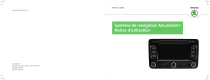
Lien public mis à jour
Le lien public vers votre chat a été mis à jour.